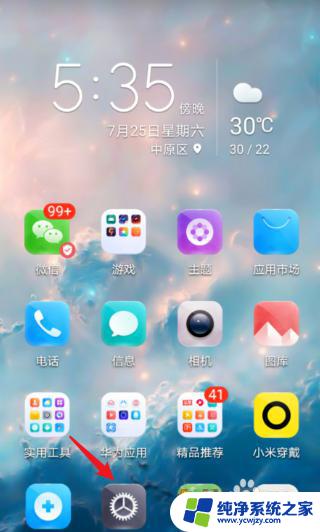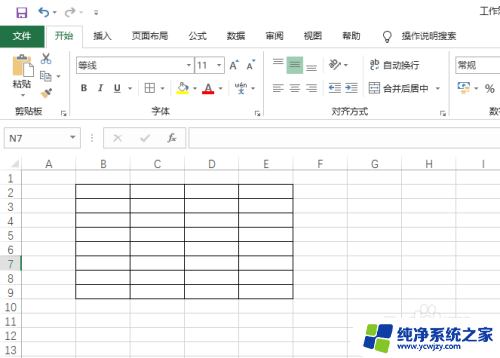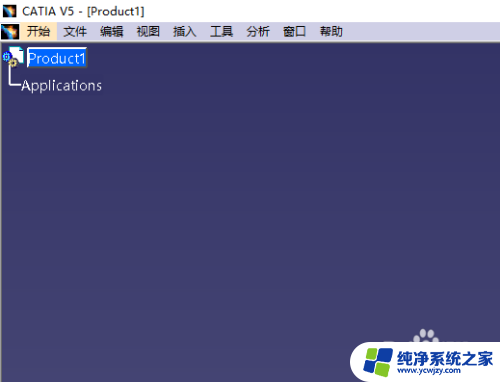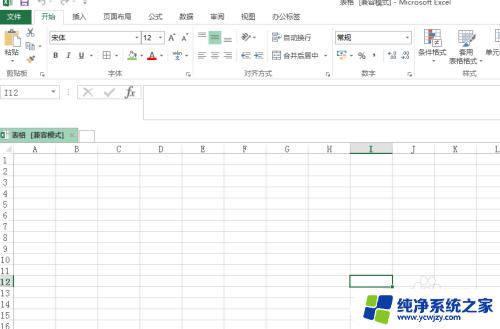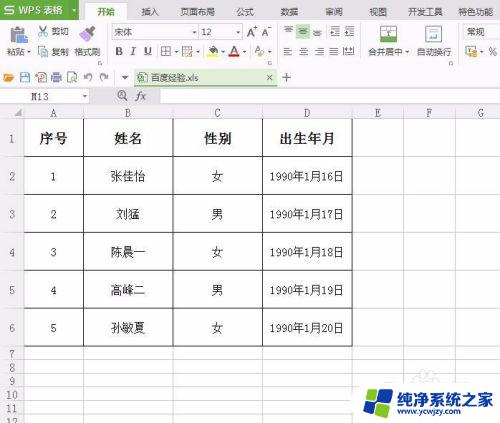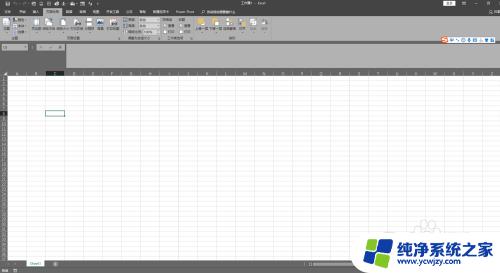Word表格颜色怎么改成白色?教你简单操作!
更新时间:2023-07-24 08:57:30作者:yang
word表格颜色怎么改成白色,在日常办公中,我们经常会使用Word来编辑和处理文档,而在Word中,我们可以对文本进行各种格式的调整,包括字体、字号、行距等等。但是有时候,我们可能会遇到一个问题,就是如何改变表格的颜色。在Word中,表格是一种非常常见的排版元素,它可以使文档更加清晰、有条理。有时候默认的表格颜色并不符合我们的需求,这时我们就需要将表格的颜色进行调整。怎么将Word表格的颜色改成白色呢?下面我们就来一起看看。
方法如下:
1.首先我们打开word文件。
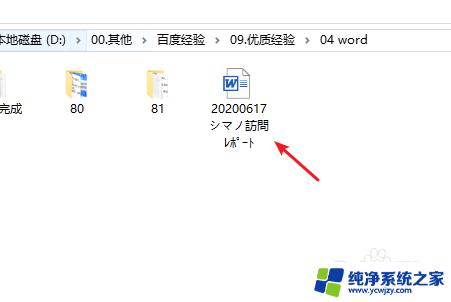
2.然后选中你需要调整规格的表格。
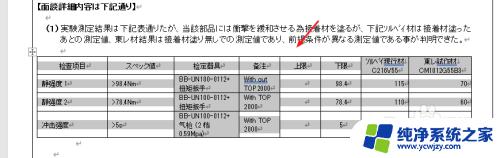
3.接着右击鼠标,在出来的列框中,选择【表格属性】。
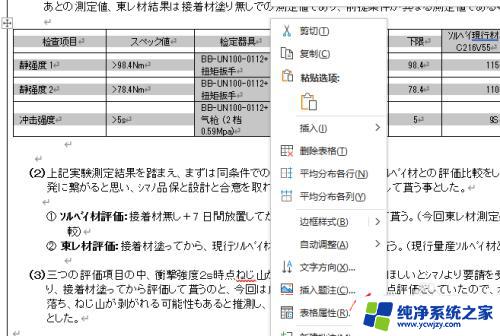
4.然后在出来的对话框中选择【表格】。
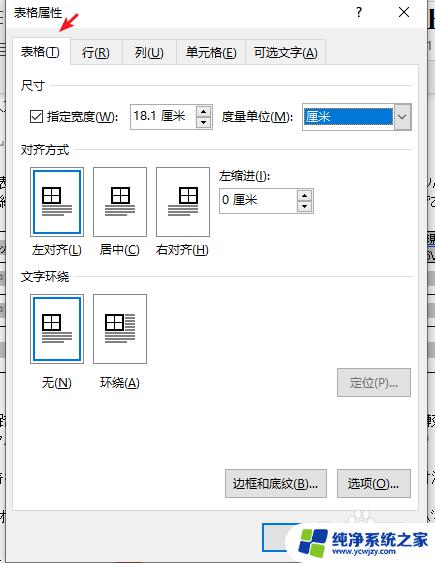
5.在【文字环绕】选择项中,点击【边框和底纹】。
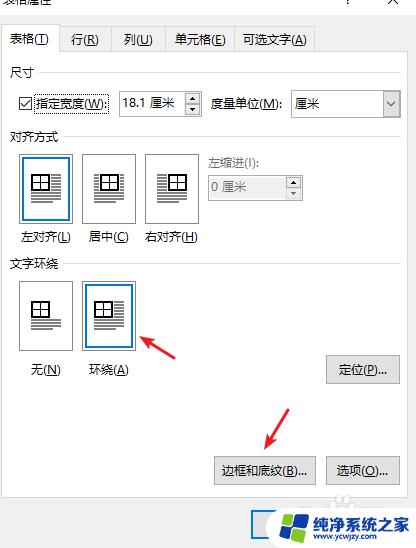
6.再在跳出的对话框中的【边框】选项下,点击【颜色】。选择【白色】即可。
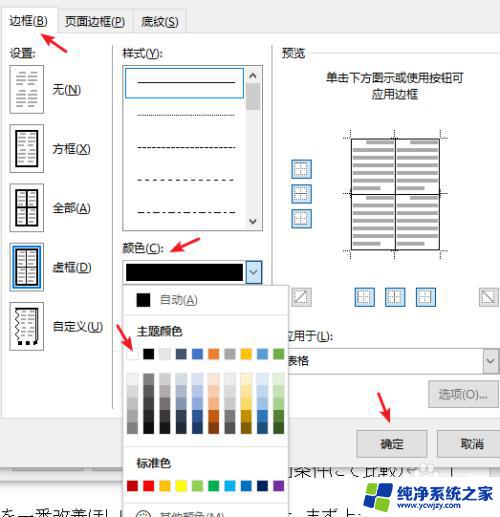
7.总结如下图。
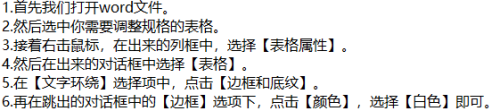
以上就是让word表格颜色变为白色的方法,如果你遇到了这个问题,不妨试一试这种方法,希望能对你有所帮助。